如何在Windows10系统环境下查看office2016的激活状态?
更新: 2019-05-16
小编: wenxiang
操作步骤:
1、安装好office 2016软件
2、打开电脑里面CMD,如果你是win8,win10 那么直接 右击左下角 菜单图标 选择命令提示符管理员
win7的话在运行中搜索“cmd”选择管理员运行。(一般在windows 系统里面:命令提示符)
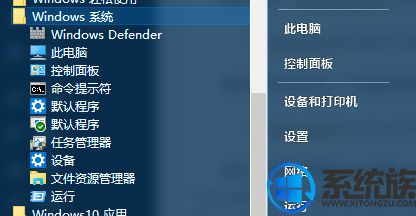
正确的界面 标题上有个 ‘ 管理员’ 字样, 完成这一步下面的命令才会有效。
好下面以office2016为例子,首先根据你的系统位数和安装office位数选择命令;当然如果你这些都不
清楚的话,那么你可以都试一遍,哪个命令可以就使用哪个。(根据自己的系统版本和office 输入cmd 命令)
1、OFFICE 64位 和 WINDOWS 64位
cscript "C:Program FilesMicrosoft OfficeOffice16ospp.vbs" /dstatus
2、OFFICE 32位 和 WINDOWS 64位
cscript "C:Program Files (x86)Microsoft OfficeOffice16ospp.vbs" /dstatus
3、OFFICE 32位 和 WINDOWS 32位
cscript "C:Program FilesMicrosoft OfficeOffice16ospp.vbs" /dstatus
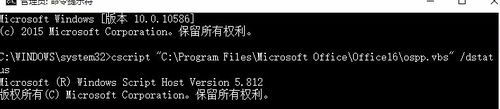
上面的命令输入正确后,会出现如下信息,复制这里的 SKU ID;
右键标记然后选择如图的红色部分ID
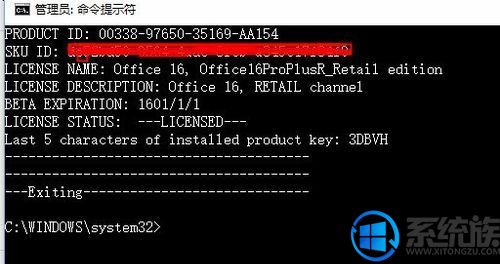
然后输入 slmgr /xpr xxxxxxxxxxxxxxxxxxxxx(sku id) 回车
office2016 windows是否永久激活
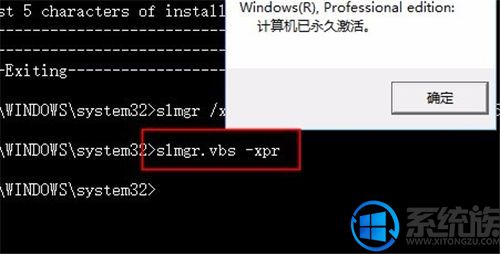
在再输入 slmgr.vbs /xpr 可以查看windows是否永久激活。
以上内容就是如何在Win10系统下查看office 2016激活状态的操作步骤,如果有用户使用了小编介绍的激活工具去激活office2016,不知道是否激活成功的话,可以按照小编的方法去查看,希望对大家能有帮助。
.png)







